専用サーバーの情報を利用して、フリーワードによる検索を行います。
-
専用サーバーに接続するには、あらかじめ通信接続設定を行ってください。➡ 通信接続設定
1
 ボタンを押し、HOME画面を表示します
ボタンを押し、HOME画面を表示します
2HOME画面を左にフリックして、NAVIメニュー画面を表示します
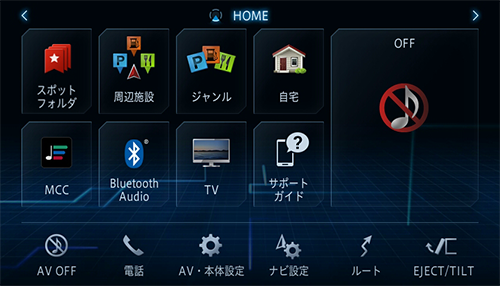

3 フリーワード検索 にタッチします

4キーワードを入力し、検索にタッチします
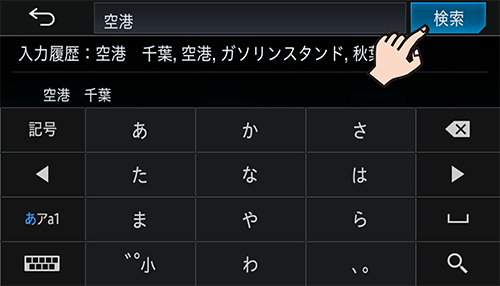
入力した文字に応じて候補が表示されます。候補にタッチしても検索が始まります。
入力した名称に一致する候補のリストとサイドマップが表示されます。
5目的地に設定したい場所にタッチします

絞り込み にタッチすると、エリアまたはジャンルで候補を絞り込むことができます。
並べ替え にタッチすると、一致順または近い順で候補を並べ替えることができます。
6 ここへ行くにタッチします
ルートの探索が始まります。

-
複数のキーワードを使って検索する場合は、キーワードの間をスペースで区切って入力してください。
-
表示される情報や検索結果の内容は、サーバー側で管理されているため、本書の内容と異なる場合があります。